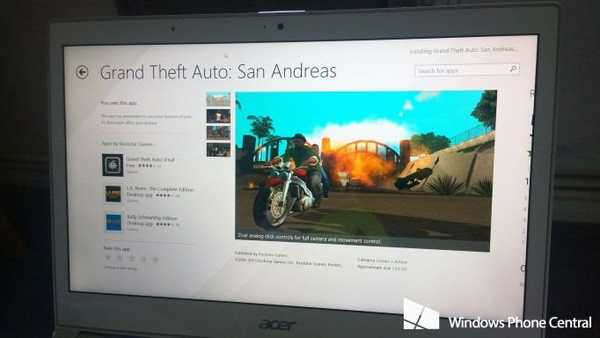И така, родителският контрол в Windows 7 има следните функции в арсенала си:
- Ограничаване на работата пред компютъра. Потребителят може да зададе конкретни дни и часове, в които компютърът да бъде включен и кога той автоматично да се изключи;
- Ограничете използваните програми;
- Контролът на достъпа до Интернет, т.е. програмата, поддържа регистър на всички сайтове, които детето е посещавало.
Мисля, че повечето проблеми на родителския контрол могат да бъдат решени с помощта на първия елемент - да се определи времето, когато компютърът може да бъде включен и кога трябва да бъде изключен. Този метод е добър, защото родителят няма да изключи компютъра и да гони детето, тоест ще действа като „злодей“ в очите на детето, самият Windows 7 ще изключи компютъра в даден момент - и това е съвсем различен въпрос.
За да конфигурирате родителския контрол в Windows 7 in Контролни панели трябва да изберем „Потребителски акаунти и семейна сигурност“ и „да създадем нов акаунт“.
След това избираме детски акаунт и го настройваме - Включете родителския контрол.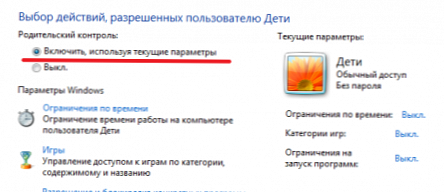
и задайте времето за работа на компютъра
Първата стъпка в настройката на родителския контрол е завършена. Но това не е всичко. Факт е, че функцията за родителски контрол не е универсална и има някои ограничения. Например, той не позволява на дете да инсталира софтуер:
По време на инсталацията системата ви моли да въведете администраторската парола и всеки път, когато имате нужда от нея, и родителят ще трябва постоянно да я въвежда, защото детето може да промъкне парола и да отключи въвеждането на родителя, т.е. премахване на всички ограничения.
За да разреша този проблем, ще ви разкажа за метод, който ще ви позволи да защитите родителския акаунт.
Така че, след като сте активирали и инсталирали функцията за родителски контрол, трябва да влезете и да промените типа на акаунта на детето от „обикновено“ на „администратор“. Windows 7 ще се закълне и ще предупреди за изключване на функцията, но не се страхувайте, тя ще работи като хубава.
След подобни враждебности нашият потребител, т.е. детето може да инсталира всякакви програми и да работи напълно с компютъра само в определеното от вас време. Но проблемът е, че автоматичното изключване на компютъра, за съжаление, ще бъде деактивирано.